Gestes
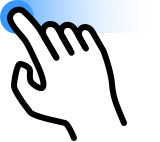
Pivoter : posez un doigt sur l’écran et faites-le glisser pour changer le sens de la vue. Évitez de faire glisser un objet sélectionné.
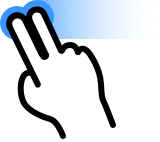
Panorama : faites glisser deux doigts sur l’écran. Vous vous déplacerez horizontalement dans le sens indiqué.
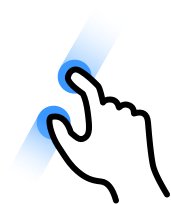
Zoom : pincez avec deux doigts pour un zoom arrière. Écartez deux doigts pour un zoom avant.

Orbite : pincez, puis faites une rotation avec un doigt ou deux autour du point situé entre vos doigts.
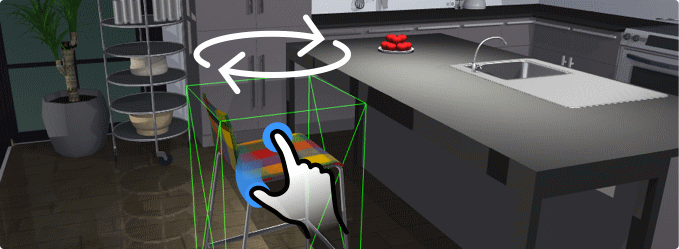
Rotation d’un objet : touchez un objet pour le sélectionner. Posez à nouveau un doigt sur l’objet sélectionné, déplacez-le légèrement vers le côté et maintenez le doigt dessus. Posez un autre doigt en dehors de l’objet et déplacez ce doigt pour faire pivoter l’objet.
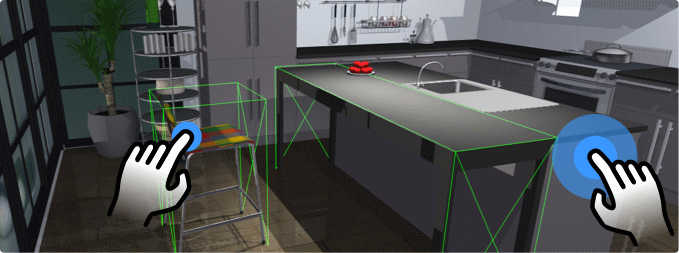
Sélection de plusieurs objets : touchez un objet pour le sélectionner. Maintenez un doigt n’importe où sur l’écran (cela peut être sur l’objet sélectionné). Touchez ensuite d’autres objets à sélectionner.